
Apple Watch sangat dapat disesuaikan dan tampilan arlojinya tidak terkecuali. Ada beberapa gaya, seperti Modular, Mickey Mouse, dan Utility, masing-masing dengan opsi untuk komplikasi, atau sub-tampilan, berisi berbagai jenis informasi. Anda juga dapat menambahkan tampilan jam khusus Anda sendiri.
Kami akan menunjukkan kepada Anda cara menyesuaikan tampilan jam yang tersedia di Apple Watch, cara menambahkan tampilan jam baru berdasarkan yang sudah ada, dan cara menghapus tampilan jam.
CATATAN: Bagi Anda yang telah pindah ke Apple Watch dari jam tangan Android, Anda mungkin mencari fitur yang disebut Mode Teater. Tidak ada Mode Teater yang sebenarnya di Apple Watch, tetapi Anda dapat membuat tampilan jam baru yang akan sesuai untuk teater dan kami akan menunjukkan cara melakukannya.
Untuk menambah atau menghapus tampilan jam di Apple Watch, angkat pergelangan tangan Anda (atau ketuk layar) dan klik Digital Crown hingga Anda kembali ke tampilan jam.

Paksa sentuhan pada arloji hingga tampilan arloji menyusut dan Anda melihat judul tampilan arloji di bagian atas dan tombol “Sesuaikan” di bagian bawah. Ketuk "Sesuaikan".

Layar pertama memungkinkan Anda mengubah warna untuk waktu dan detail pada tampilan jam. Putar mahkota digital untuk memilih warna yang Anda inginkan.

Kami memilih Ungu sehingga waktu dan bagian dari setiap komplikasi berubah menjadi ungu.

Untuk menyesuaikan detail pada tampilan jam, geser ke kiri. Layar kedua menunjukkan setiap detail yang diuraikan. Untuk mengubah komplikasi, ketuk di atasnya. Nama tampilan detail yang saat ini dipilih. Putar mahkota digital untuk memilih komplikasi lain di tempat itu. Misalnya, kami memilih "Fase Bulan" untuk komplikasi besar di tengah tampilan jam.
CATATAN: Banyak aplikasi menawarkan komplikasi pihak ketiga untuk Apple Watch , dan ini akan tersedia saat memutar mahkota digital untuk memilih komplikasi.
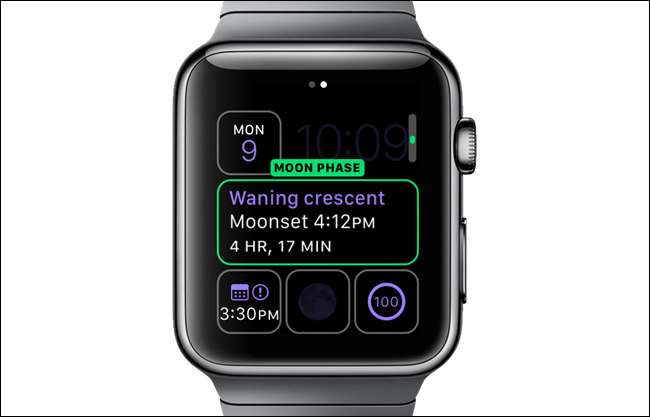
Di sini kami memilih komplikasi "Cuaca" untuk salah satu tempat yang lebih kecil di tampilan jam Modular.
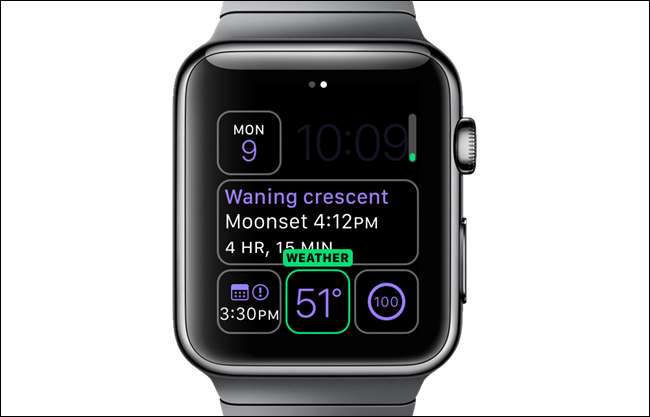
Setelah Anda selesai menyiapkan warna dan komplikasi, tekan mahkota digital. Tampilan jam yang baru disesuaikan ditampilkan.
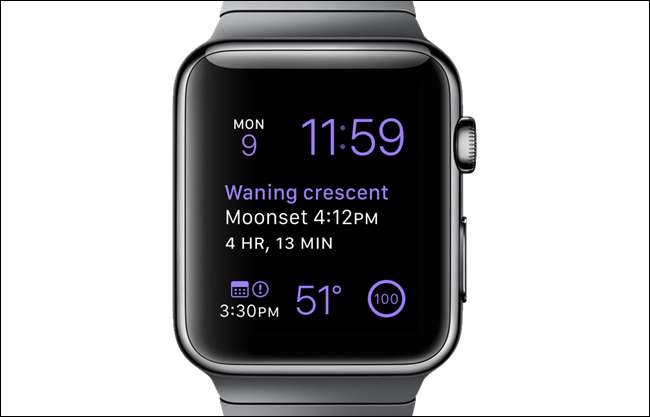
Selain menyesuaikan tampilan jam yang ada, Anda dapat membuat tampilan jam baru berdasarkan tampilan jam yang sudah ada. Hal ini memungkinkan Anda membuat beberapa versi tampilan jam yang sama dengan berbagai set komplikasi. Untuk menambahkan tampilan jam baru, pastikan tampilan jam ditampilkan dengan menekan mahkota digital hingga muncul lalu menyentuhnya secara paksa. Geser ke kiri hingga Anda melihat layar "Baru". Ketuk ikon tambah.

Putar mahkota digital hingga Anda menemukan bagian depan arloji yang Anda inginkan untuk dijadikan dasar tampilan arloji baru. Sebagai contoh, kami akan membuat tampilan jam minimal yang cocok untuk digunakan di teater. Kami akan membuat waktu menjadi merah dan menghapus semua komplikasi dari tampilan jam. Ini akan membuat tampilan jam menjadi kurang cerah dan tidak terlihat dalam kegelapan teater.
CATATAN: Anda juga dapat melepas arloji Anda atau memutarnya di pergelangan tangan Anda di teater sehingga tidak mengganggu siapa pun. Tapi, Anda bisa membuat tampilan jam minimalis ini jika Anda masih ingin cepat melihat waktu.
Setelah Anda menemukan tampilan jam yang ingin dijadikan dasar tampilan jam baru Anda, ketuk.

Tampilan jam ditampilkan. Untuk menyesuaikannya, tekan paksa jam tangan lalu tap "Sesuaikan".

Pilih "Merah" sebagai warna pada layar penyesuaian pertama, menggunakan mahkota digital.

Geser ke kiri untuk mengakses layar dengan komplikasi. Pilih setiap komplikasi dan scroll ke "Nonaktif" untuk setiap komplikasi.

Setiap detail harus dikosongkan. Tekan mahkota digital sekali untuk menerima perubahan Anda dan simpan tampilan jam sebagai wajah baru.

Wajah baru hanya menampilkan waktu dengan warna merah. Jika Anda telah mengaktifkan "Jangan Ganggu" di file menonton atau telepon , dan Anda telah mencerminkan "Jangan Ganggu", Anda juga tidak akan diganggu oleh notifikasi. Jam tangan Anda akan tetap diam dan tampilan jam tidak akan menyala kecuali Anda mengetuknya atau menekan mahkota digital.
CATATAN: Anda juga dapat melepas arloji Anda atau memutarnya di pergelangan tangan Anda di teater sehingga tidak mengganggu siapa pun.

Jika Anda memutuskan ingin menghapus tampilan jam, Anda dapat dengan mudah melakukannya di jam tangan. Untuk menghapus tampilan jam, tekan paksa pada jam tangan dan geser untuk menemukan tampilan jam yang ingin Anda hapus. Geser ke atas pada tampilan jam yang diinginkan. Ikon tempat sampah dan kata "Hapus" ditampilkan. Ketuk ikon tempat sampah untuk menghapus tampilan jam.
CATATAN: Saat menghapus tampilan jam, tidak ada konfirmasi atau pengurungan, jadi pastikan Anda ingin menghapus tampilan jam sebelum melakukannya.

CATATAN: Tidak semua bagian depan arloji dapat disesuaikan. Tampilan jam berikut dapat disesuaikan dengan berbagai cara.
- Utilitas
- Modular
- Sederhana
- Gerakan
- Warna
- Kronograf
- Mickey Mouse
- X-Large
- Selang Waktu
- Foto







